Notepad++ を使用するためのヒント (目の保護の色とコードの強調表示の設定)
メモ帳は、メモやコードを書くのに非常に便利なアプリケーションです。
これを使用して、ブログの下書きや毎日のメモを書くことができます。もちろん、インターフェースを長時間見続けると目に悪影響を及ぼします。
ということで、目を保護する背景。が必要です。
次は、私がよく使用する 目の保護色 です。緑です。 。 。
そして、プログラマーとして、作成するコードには ハイライト形式 も必要です。およびオートコンプリート機能、メモ帳にはこの機能が付属しています。
メモ帳の目の保護の色とコードの強調表示の設定
以下は私のスタイルです。参考までに。 。 。
背景色の設定
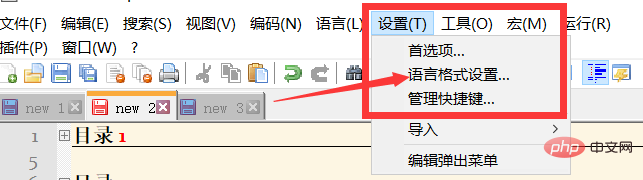
1. まず、[設定] ボタンをクリックします
2. # を選択します。 # #言語形式設定
1 言語とスタイルはそのままDefault
2 カラースタイル 前景色:黒
背景色: 調整可能 (推奨:色相 80、彩度 97、明るさ 205) の方が快適です
フォント形式:Constantia(個人的にはより快適に感じてください) 文字サイズ : 12
太字。 。グローバルフォントを使用します。 。グローバルフォントサイズを使用します。 。グローバル太字スタイルを使用します
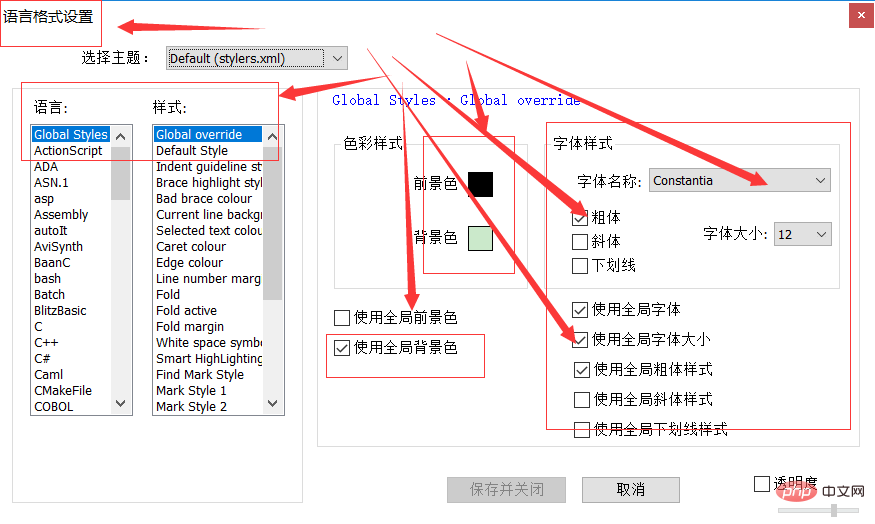

 # #Bright
# #Bright
(R:199,G:237,B:204)
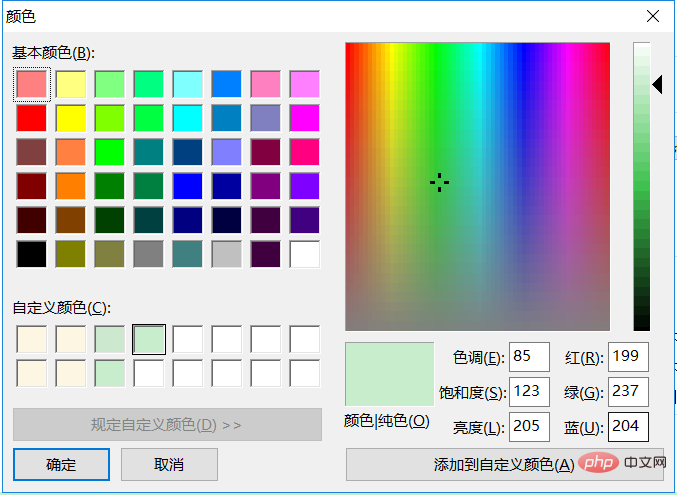 デフォルトのコードの強調表示
デフォルトのコードの強調表示
理由は、最初に作成したときです。新しいファイルの場合、デフォルトではコードの強調表示がなく、通常の TXT 形式と何ら変わりません。新しいファイルを作成し、サフィックスを変更せずにコードを強調表示する効果を持たせたい場合は、そのデフォルト言語を設定できます。このようにして、新しいファイルを作成するときにコードを強調表示する効果も得ることができます。デフォルトのコードハイライトとして、以下の 2 つの言語が推奨されます。もっと興味深い設定を自分で調べてみましょう。 。 。
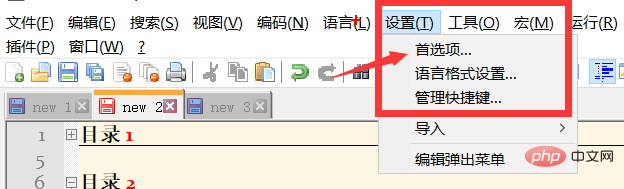 1. まず
1. まず
ボタンをクリックします 2.
[環境設定]を選択します1 クリック:
New2 フォーマット:
windows3 デフォルト言語:
Java (任意に選択)4 コーディング:
ANSI (オプション)
 # 以下は参考までに私のスタイルです。
# 以下は参考までに私のスタイルです。
使用上のヒント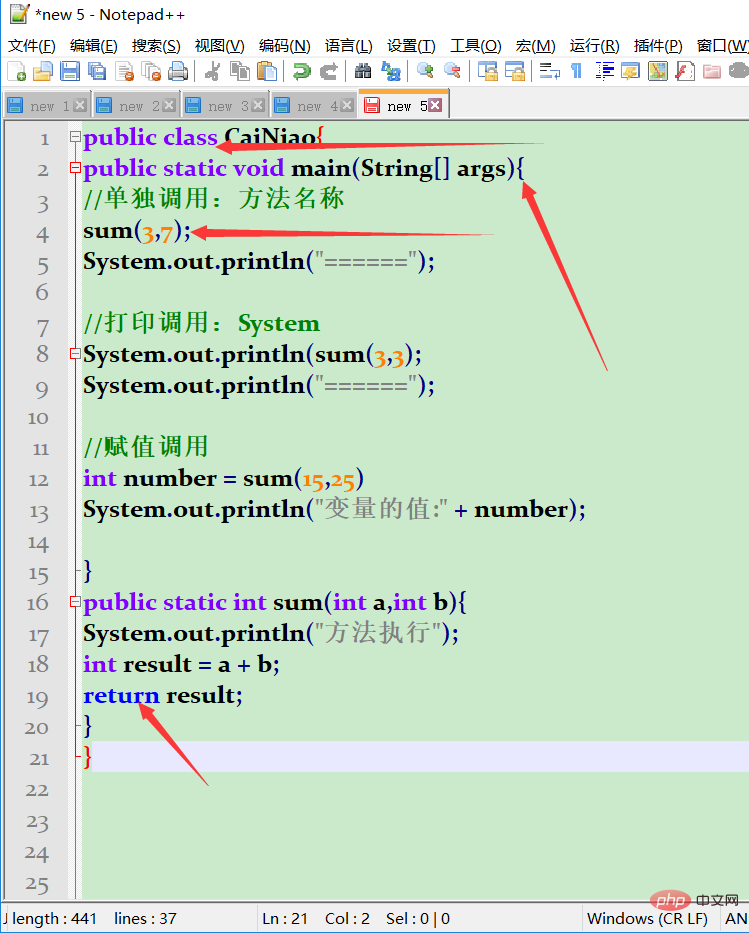
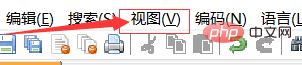
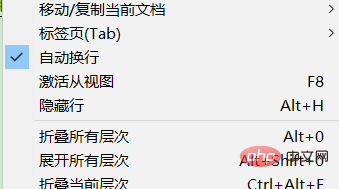
- をクリックしてください。オプションの下に 「自動折り返し」 があります。をクリックするだけです。 。 。
- コンテンツ ブロックのスケーリング Java に注意してください
Java 言語モード
では、{ } 中括弧を使用して、記述内容を記述することができます。内容は中括弧で囲まれます。 。 。 これにより、ステージ内でノートが占める 位置
が大幅に減少します。 。 。些細なメモを保存するために、あまり多くのファイルを作成する必要はありません。 。 。
検索が簡単で、多くのメリットがあります。 。 。
コンテンツ ブロックのスケーリング Python に注意してください
デフォルトの形式として Python を使用する方が簡単です。 Tab キー (またはスペース) を使用してください
Tab キー (またはスペース) を使用してください
Python はアライメントに厳密に従っているため
)各 Tab キーの下部はアウトライン効果として使用できます
アウトライン効果前

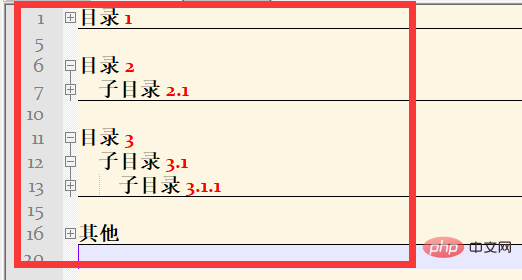
以上がNotepad++ を使用するためのヒント (目の保護の色とコードの強調表示の設定)の詳細内容です。詳細については、PHP 中国語 Web サイトの他の関連記事を参照してください。

ホットAIツール

Undresser.AI Undress
リアルなヌード写真を作成する AI 搭載アプリ

AI Clothes Remover
写真から衣服を削除するオンライン AI ツール。

Undress AI Tool
脱衣画像を無料で

Clothoff.io
AI衣類リムーバー

Video Face Swap
完全無料の AI 顔交換ツールを使用して、あらゆるビデオの顔を簡単に交換できます。

人気の記事

ホットツール

メモ帳++7.3.1
使いやすく無料のコードエディター

SublimeText3 中国語版
中国語版、とても使いやすい

ゼンドスタジオ 13.0.1
強力な PHP 統合開発環境

ドリームウィーバー CS6
ビジュアル Web 開発ツール

SublimeText3 Mac版
神レベルのコード編集ソフト(SublimeText3)

ホットトピック
 7653
7653
 15
15
 1393
1393
 52
52
 91
91
 11
11
 37
37
 110
110
 notepad++で大きなファイルを開く方法
Apr 08, 2024 am 09:45 AM
notepad++で大きなファイルを開く方法
Apr 08, 2024 am 09:45 AM
Notepad++ を使用して大きなファイルを開くにはどうすればよいですか? Notepad++ を起動し、[ファイル] > [開く] をクリックし、ファイル ブラウザで大きなファイルを選択します。発生する可能性のある一般的な問題: ファイルの読み込みの遅さ、「ファイルが大きすぎます」エラー、メモリ不足、ファイルの破損。パフォーマンスを最適化する方法: プラグインを無効にする、設定を調整する、マルチスレッドを使用する。
 メモ帳のフォントサイズを調整する方法
Apr 08, 2024 am 10:21 AM
メモ帳のフォントサイズを調整する方法
Apr 08, 2024 am 10:21 AM
次の手順に従って、メモ帳でフォント サイズを調整できます: 1. メモ帳を開きます; 2. [書式] メニューに移動します; 3. [フォント] オプションを選択します; 4. [フォント] ウィンドウで、[サイズ] を使用します。フィールドでフォント サイズを調整します; 5. [OK] ボタンをクリックして変更を適用します。
 notepad++の用途は何ですか?
Apr 08, 2024 am 11:03 AM
notepad++の用途は何ですか?
Apr 08, 2024 am 11:03 AM
Notepad++ は、プログラミング、Web 開発、テキスト操作に広く使用されている無料のオープン ソース テキスト エディタです。その主な用途は次のとおりです: テキストの編集と表示: プレーン テキスト ファイルの作成、編集、表示、タブと構文の強調表示のサポート。プログラミング: 複数のプログラミング言語の構文の強調表示、コードの折りたたみ、オートコンプリートをサポートし、デバッガーとバージョン管理プラグインを統合します。 Web 開発: Web ページの作成と編集を容易にするために、HTML、CSS、および JavaScript の構文ハイライト、コード検証、オートコンプリートを提供します。その他の用途: テキスト処理、スクリプト作成、ドキュメント編集用。
 notepad++ のインストールにはどのコンポーネントを選択する必要がありますか?
Apr 08, 2024 am 10:48 AM
notepad++ のインストールにはどのコンポーネントを選択する必要がありますか?
Apr 08, 2024 am 10:48 AM
Notepad++ コンポーネントをインストールするときは、次の必須コンポーネントを選択することをお勧めします: NppExec、Compare、Multi-Edit、Spell Checker、XML Tools。オートコンプリート、列エディター、DSpellCheck、Hex エディター、プラグイン マネージャーなど、特定の機能を強化するためにオプションのコンポーネントを使用できます。コンポーネントをインストールする前に、頻繁に使用される機能を特定し、互換性と安定性を考慮してください。不要な混乱を避けるために、必要なコンポーネントのみをインストールしてください。
 メモ帳のテキストエディタでデータを条件でフィルタリングする方法
Apr 08, 2024 am 10:33 AM
メモ帳のテキストエディタでデータを条件でフィルタリングする方法
Apr 08, 2024 am 10:33 AM
正規表現を使用して、Notepad++ は条件によってデータをフィルタリングできます: 1. ファイルを開いて「検索」ウィンドウを使用します; 2. 「正規表現」モードを選択します; 3. 正規表現を入力して条件を定義します (「foo」を含む行の検索など) ":ふー。
 notepad++ は Perl コードをどのように実行しますか
Apr 08, 2024 am 10:18 AM
notepad++ は Perl コードをどのように実行しますか
Apr 08, 2024 am 10:18 AM
Notepad++ で Perl コードを実行するには、次の手順に従います。 Perl インタープリタをインストールします。 Notepad++ を設定し、言語設定で Perl を選択し、Perl 実行可能ファイルへのパスを入力します。 Perlコードを書きます。 NppExec プラグインで Perl インタープリターを選択し、コードを実行します。 「コンソール」メニューバーで出力を確認します。
 notepad++を中国語に変更する方法
Apr 08, 2024 am 10:42 AM
notepad++を中国語に変更する方法
Apr 08, 2024 am 10:42 AM
Notepad++ はデフォルトでは中国語インターフェイスを提供しません。切り替え手順は次のとおりです: 中国語言語パックをダウンロードし、プロンプトが表示されたらインストールを完了します。Notepad++ を再起動して「環境設定」ウィンドウに入り、「言語」タブで「簡体字中国語」を選択します。 「OK」をクリックします。
 notepad++でC言語を実行する方法
Apr 08, 2024 am 10:06 AM
notepad++でC言語を実行する方法
Apr 08, 2024 am 10:06 AM
Notepad++ 自体は C 言語プログラムを実行できず、コードをコンパイルして実行するには外部コンパイラが必要です。外部コンパイラを使用するには、次の手順に従ってセットアップします: 1. C 言語コンパイラをダウンロードしてインストールします; 2. Notepad++ でカスタム ツールを作成し、コンパイラの実行可能ファイルのパスとパラメータを構成します; 3. C 言語プログラムを選択し、.c ファイル拡張子を付けて保存します。 4. C 言語プログラム ファイルを選択し、[実行] メニューからコンパイルするカスタム ツールを選択します。 5. コンパイル結果を表示し、コンパイル エラーまたは成功メッセージを出力します。 。コンパイルが成功すると、実行可能ファイルが生成されます。




